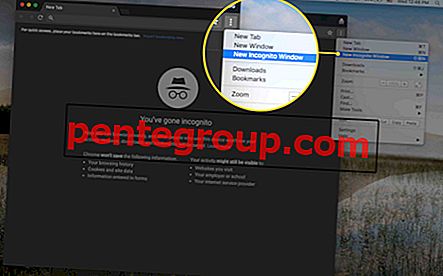Ti mancano molte telefonate perché il tuo iPhone non squillerà? Non preoccuparti, non sei l'unico utente ad aver riscontrato questo problema perché ha disturbato molte persone. Il problema è abbastanza fastidioso perché vedrai le chiamate perse sullo schermo anche se il telefono è proprio accanto a te, ma può anche essere fonte di confusione soprattutto se sei sicuro che la suoneria sia attiva, il telefono non è disattivato e non l'hai fatto sentire qualsiasi suono. In questo articolo, discuteremo i motivi per cui si verifica questo problema e condivideremo diverse soluzioni per aiutarti a risolvere il problema con iPhone che non squilla.
Vedi anche: Come risolvere nessun servizio su iPhone
Perché il mio iPhone non squilla?
Elenchiamo alcuni motivi per cui potrebbe apparire questo problema. Forse hai apportato alcune modifiche alle impostazioni dell'iPhone o hai lasciato che i tuoi figli giocassero con il tuo telefono? Forse hai abilitato “Non disturbare”? Un problema tecnico del software può essere responsabile del problema, ma questo fastidioso problema può apparire anche dopo aver aggiornato il software iOS sul tuo iPhone. I danni causati dall'acqua o il fatto che hai lasciato cadere il dispositivo, sono tra i motivi che possono causare il problema di iPhone che non squilla.
Soluzioni per iPhone che non squillano problema
Rimuovi la custodia per iPhone
Ci sono così tante custodie per iPhone là fuori, progettate principalmente per scopi di protezione. Alcuni hanno un design spesso e non si adattano correttamente all'iPhone. Controlla se la custodia che stai utilizzando per il tuo iPhone non copre la suoneria / l'interruttore silenzioso. Rimuovi completamente la custodia dal tuo iPhone e vedi se questo fa la differenza.

youtube.com
Vedi als0: iPhone Bluetooth Problem o iMessage non funziona
Attiva / disattiva il pulsante anello / interruttore silenzioso
Forse hai già fatto questo trucco, ma fallo ancora una volta. Se il pulsante si trova nello stato di suoneria, commutalo nello stato silenzioso. Quindi, passa nuovamente alla modalità squillo e chiedi al tuo amico di chiamarti. Assicurati di cambiarlo correttamente. Puoi vedere la differenza tra l'anello e la modalità silenziosa nella figura sotto.

Disabilita Non disturbare
Non disturbare è un'ottima funzionalità che puoi trovare su iPhone. Può aiutarti a concentrarti su qualcosa senza essere disturbato dalle telefonate. Quando partecipi a una riunione o vuoi riposarti per alcune ore, puoi fare affidamento su questa pratica funzione. Cosa succede se si attiva "Non disturbare"? Il tuo iPhone non squillerà, ma consente comunque alle chiamate di entrare e poiché non sentirai il suono, vedrai le chiamate perse. In alcuni casi, l'utente attiva accidentalmente questa funzione senza nemmeno rendersene conto. Puoi controllare a colpo d'occhio il lato superiore sinistro dello schermo del tuo iPhone. Se vedi l'icona della luna, significa che è stata attivata la modalità Non disturbare. Per disabilitarlo, attenersi alla seguente procedura:
- Vai a Control Center scorrendo verso l'alto da qualsiasi schermata del tuo iPhone.
- Tocca l'icona della luna per disattivarla.

Puoi anche controllare attraverso Impostazioni. Forse hai programmato questa funzione ad un certo punto e non pensarci più. Disattiva la pianificazione su Non disturbare.
- Apri Impostazioni >> Non disturbare. Qui, vedi se il pulsante accanto alla sezione Pianifica è verde. Se lo fa, spegnilo.
- Nella stessa schermata, assicurarsi che il pulsante della sezione Manualmente non sia verde. In tal caso, toccare una volta per disattivarlo.

Aumenta il volume dell'iPhone
Prova ad aumentare il volume del tuo iPhone al massimo livello, quindi chiama il tuo numero utilizzando l'altro dispositivo. Per aumentare il volume del tuo iPhone, devi prima sbloccare il tuo iPhone. Quindi, fai clic sul pulsante più (+) sul lato dell'iPhone fino a quando il volume non raggiunge il massimo.

Cambia la suoneria
Alcuni utenti hanno affermato che il problema è stato risolto dopo aver cambiato la suoneria. Non importa quanto possa sembrare folle, provalo. Cambia la suoneria sul tuo iPhone. Successivamente, chiama il tuo numero utilizzando l'altro smartphone.
- Vai su Impostazioni >> Suoni >> Suoneria.
- Scegli predefinito o qualsiasi altra suoneria.
Disattiva il Bluetooth
Prova a disattivare il Bluetooth per assicurarti che il tuo iPhone non sia collegato ad alcun accessorio, come altoparlanti o cuffie Bluetooth. Puoi disattivarlo andando su Impostazioni >> Bluetooth.

Disabilita LTE
Abilitare LTE sul tuo iPhone può influire sulla durata della batteria, chiamate, messaggi di testo, posta vocale e dati cellulari se non è ancora stato certificato dal tuo operatore telefonico. Può essere il motivo per cui il tuo iPhone non squilla quando arriva una chiamata.
I passaggi per disabilitare LTE
- Vai su Impostazioni >> Cellulare >> Opzione dati cellulare >> tocca Voce e dati
- Seleziona 3G

Riavvia iPhone
Il riavvio di iPhone potrebbe aiutarti a sbarazzarti dell'iPhone che non squilla. Non è una cosa difficile, basta tenere premuti contemporaneamente il pulsante di accensione e il tasto home fino al riavvio dell'iPhone.

Aggiorna iOS
L'aggiornamento del software include sempre miglioramenti, correzioni di errori e nuove funzionalità. In alcuni casi, il problema può essere risolto aggiornando iOS sul tuo iPhone alla nuova versione.
- Collegati a una rete WiFi stabile e assicurati che il tuo iPhone abbia almeno il 50% della durata della batteria.
- Vai su Impostazioni >> Generale >> tocca Aggiornamento software.
- Se l'aggiornamento iOS è disponibile, il tuo iPhone lo scaricherà per primo.
- Tocca Installa ora.

Resettare tutte le impostazioni
Questo metodo cancellerà tutte le impostazioni, comprese tutte le funzionalità relative ai suoni, come l'impostazione del volume, la notifica, ecc.
- Apri Impostazioni >> Generale >> Ripristina >> Ripristina tutte le impostazioni.
- È richiesto un passcode.
- Dopo aver inserito il passcode, tocca Ripristina tutte le impostazioni in una schermata popup.

Cancella iPhone
Prova a ripristinare le impostazioni di fabbrica del tuo iPhone utilizzando la funzione "Cancella contenuto e impostazioni". Questo metodo rimuoverà tutti i media, i dati e le impostazioni, come l'impostazione della lingua, la tastiera, ecc. Ecco perché ti consigliamo di eseguire il backup dei dati in anticipo. Esistono due metodi per il backup dei dati di iPhone: tramite iCloud o iTunes.
Avviso: non consigliamo questo metodo su un iPhone con jailbreak perché potrebbe causare l'arresto dell'iPhone nel logo Apple Apple.
I passaggi per cancellare tutti i contenuti e le impostazioni
- Impostazioni >> Generale >> Ripristina >> Cancella tutto il contenuto e le impostazioni.
- Devi inserire un passcode.
- Quindi tocca Cancella iPhone.

Ripristina l'iphone
Se la cancellazione dell'iPhone non fa scomparire il problema, prova a ripristinare il tuo iPhone. Attraverso il processo di ripristino, tutte le cose sull'iPhone verranno cancellate, inclusi il sistema operativo e il firmware.
I passaggi per ripristinare il tuo iPhone
- Assicurati che il tuo iPhone sia pieno.
- Assicurati che il tuo iPhone sia collegato a un WiFi stabile. Questo è importante, altrimenti potresti rimanere bloccato in modalità di recupero.
- Collega iPhone a Mac / PC con l'ultima versione di iTunes installata all'interno utilizzando un cavo Lightning.
- Fai clic su Ripristina nella scheda Riepilogo.
- Prima che inizi il processo, iTunes scaricherà prima il firmware.
- Attendere il completamento del processo di ripristino.

Cos'altro?
Pulire i fori degli altoparlanti
Dopo aver provato tutti i passaggi per la risoluzione dei problemi e, se nessuno di questi ha funzionato, provare a pulire i fori degli altoparlanti. Se trovi sporco che copre i fori degli altoparlanti, puoi pulirlo usando uno spolverino o uno stecchino. Evita di usare qualsiasi liquido perché può entrare nell'iPhone e danneggiare i componenti.
Controllare il foro del jack delle cuffie
Dai un'occhiata al buco della presa della cuffia. La parte rotta delle cuffie che rimane all'interno del foro, può causare problemi di suoneria dell'iPhone perché iPhone rileverà la chiamata che arriva come modalità auricolare. Se non trovi nulla lì, prova a collegare l'auricolare originale. Chiama il tuo numero e se riesci a sentire l'audio, il problema è legato all'altoparlante del tuo iPhone. Altrimenti, potrebbe esserci un problema hardware.
Trucco di ricarica
Questo trucco non risolverà il problema, ma può aiutarti a trovare la soluzione giusta. L'altoparlante di iPhone si collega al cavo della porta di ricarica. L'idea di questo trucco è di verificare se il problema è associato o meno all'hardware.
- Collega il tuo iPhone alla porta USB del computer o a una presa a muro per la ricarica
- Metti alla prova il tuo iPhone chiamandolo dall'altro dispositivo. Suona?
- Ora scollega il cavo Lightning dall'iPhone. Quindi chiamalo di nuovo usando un altro dispositivo per verificare se sta suonando o meno.
Se senti un suono che squilla quando l'iPhone è carico, ma non succede quando è scollegato, probabilmente è un problema hardware. Il problema può verificarsi su una porta lightning collegata agli altoparlanti.
Il mio iPhone non squilla quando arriva una chiamata da Skype, WhatsApp, ecc
Abilita 4G
Se il tuo iPhone non squilla, prova a impostare Voice & Data su 4G se stai utilizzando i dati cellulare. L'altra opzione, prova a utilizzare WiFi invece di Dati.
I passaggi per abilitare il 4G
- Vai su Impostazioni >> Cellulare >> Opzioni dati cellulare >> Voce e dati.
- Seleziona 4G.
Passaggi per passare da cellulare a WiFi
- Vai su Impostazioni >> Cellulare >> disattiva il pulsante Dati cellulare.
- Torna alle impostazioni.
- Seleziona WiFi e scegli una rete.
Aggiorna le app
Se il problema si verifica quando si utilizzano determinate app, aggiornare le applicazioni.
- Apri l'App Store
- Tocca la sezione Aggiornamenti nella parte in basso a destra dello schermo.
- Controlla se esiste un aggiornamento per le app di messaggistica che usi spesso.
- Se trovi gli aggiornamenti, tocca il pulsante accanto al nome dell'app e lascia che il processo di aggiornamento venga completato.
Ripristina impostazioni di rete
Questo metodo ripristinerà tutte le impostazioni relative a cellulare e WiFi, come le reti salvate, la password WiFi, le impostazioni VPN, ecc. Il processo non è correlato a una chiamata convenzionale o alle impostazioni SMS. Tuttavia, se hai un problema con l'iPhone che non squilla quando ricevi una chiamata dalle app di messaggistica, questo può essere molto utile. Le app di messaggistica come WhatsApp, Skype, ecc. Potrebbero non funzionare bene se la connessione a Internet è lenta. Ecco i passaggi per ripristinare le impostazioni di rete:
- Vai su Impostazioni >> Generale >> Ripristina >> Ripristina impostazioni di rete.
- Inserisci il tuo passcode.
- Tocca Ripristina impostazioni di rete.
Tutte le soluzioni sopra sono state trovate efficaci per risolvere il problema di iPhone che non squilla su iPhone 4, iPhone 4s, iPhone 5, iPhone 5s, iPhone 6, iPhone 6 Plus, iPhone 6s, iPhone 6s Plus, iPhone SE, iPhone 7 e iPhone 7 Plus, iPhone 8, iPhone 8 Plus e iPhone X.
Se hai provato le soluzioni sopra e non funziona nulla, contatta Genius Bar o il fornitore di servizi autorizzato Apple più vicino.